Use a atividade Obter metadados para pesquisar dados de uma fonte de dados
Você pode usar a atividade Obter metadados para recuperar os metadados de quaisquer dados em um pipeline de malha. Você pode usar a saída da atividade Obter metadados em expressões condicionais para executar a validação ou consumir os metadados em atividades subsequentes.
Pré-requisitos
Para começar, você deve preencher os seguintes pré-requisitos:
- Uma conta de locatário com uma assinatura ativa. Crie uma conta gratuitamente.
- Um espaço de trabalho é criado.
Adicionar uma atividade Obter metadados a um pipeline com a interface do usuário
Para usar uma atividade Obter metadados em um pipeline, conclua as seguintes etapas:
Criação da atividade
Crie um novo pipeline em seu espaço de trabalho.
Procure Obter Metadados no painel Atividades do pipeline e selecione-o para adicioná-lo à tela do pipeline.
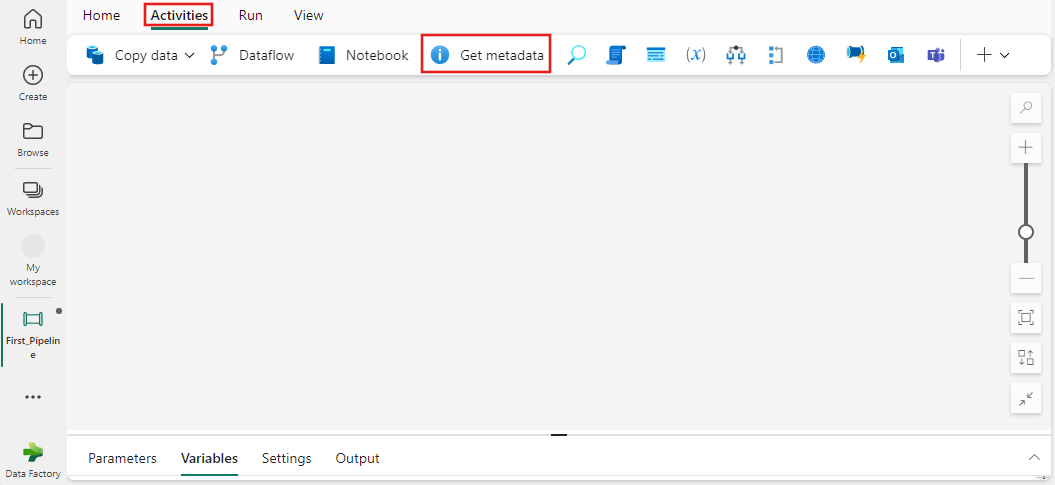
Selecione a nova atividade Obter metadados na tela, se ainda não estiver selecionada.
Consulte as orientações de configurações gerais para configurar a guia Configurações gerais.
Obter configurações de metadados
Selecione a guia Configurações e, em seguida, selecione uma conexão existente na lista suspensa Conexão ou crie uma nova conexão e especifique seus detalhes de configuração. Em seguida, selecione uma tabela para escolher entre os vários campos de metadados disponíveis para a tabela, incluindo contagem de colunas, existência, estrutura e conteúdo dinâmico.
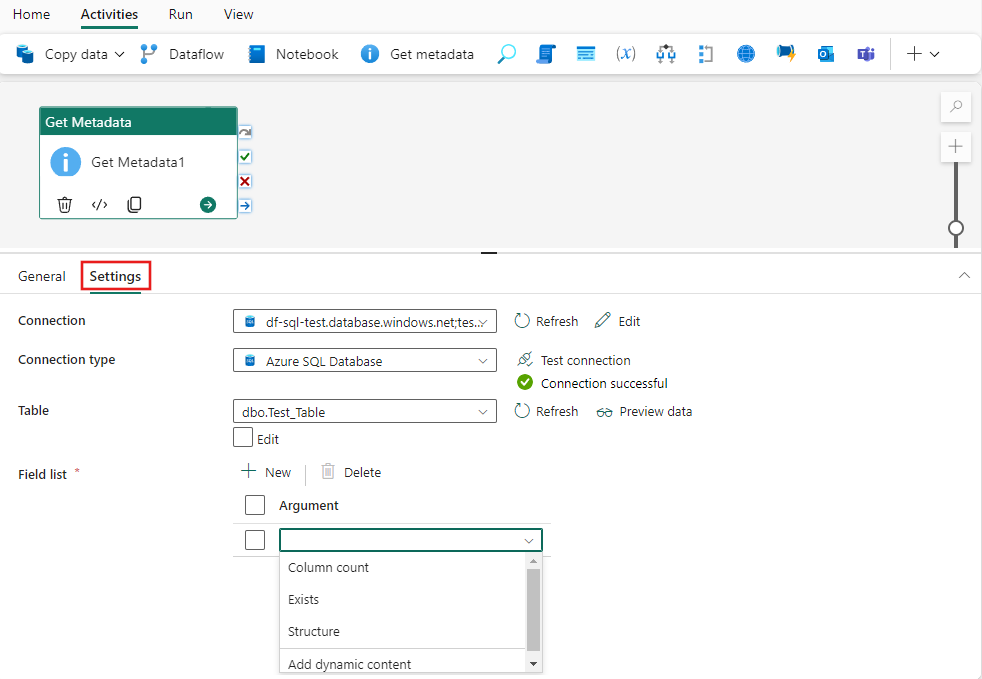
Usando a atividade Obter metadados
Você pode usar a saída da atividade Obter metadados em quaisquer outras atividades em que o conteúdo dinâmico seja suportado. Neste exemplo, ele é usado como a expressão para uma atividade de switch.
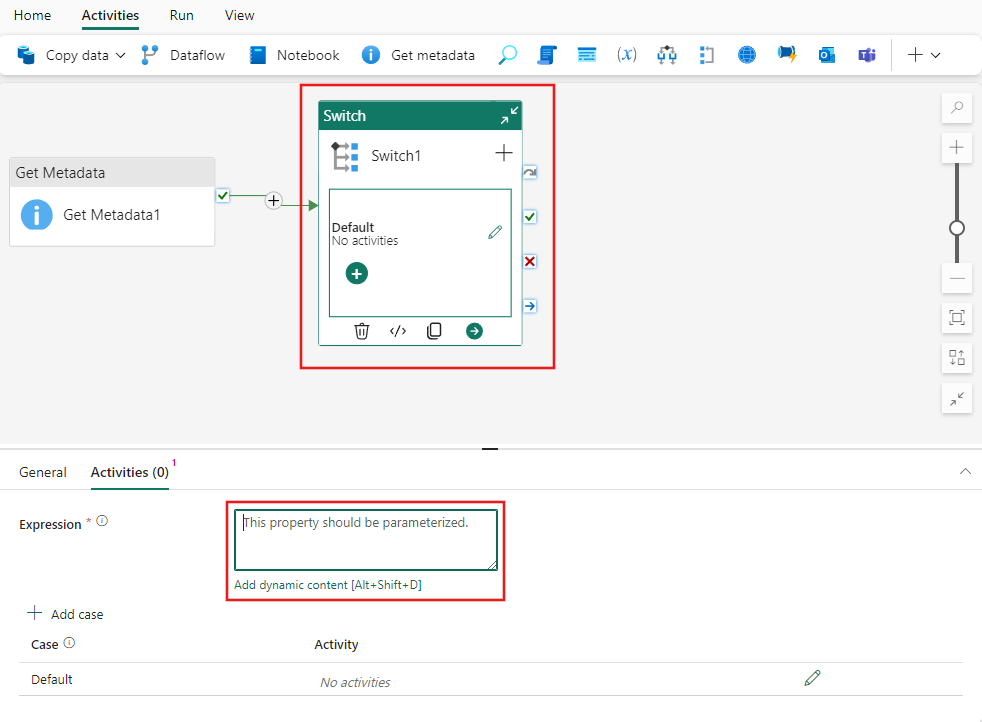
Selecione o link Adicionar conteúdo dinâmico que aparece sob a caixa de texto Expressão para a atividade Alternar. Em seguida, você pode procurar as saídas de atividade no construtor de expressões e selecioná-las para adicioná-las à expressão.
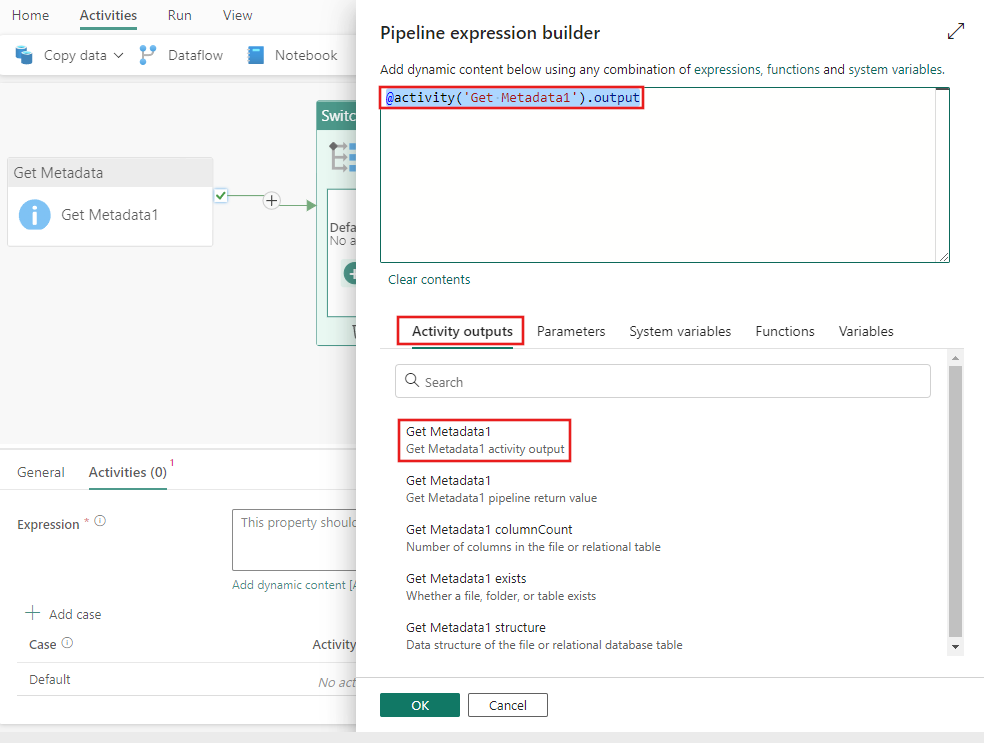
Salvar e executar ou agendar o pipeline
Depois de adicionar quaisquer outras atividades necessárias ao seu pipeline, você pode salvá-lo e executá-lo. Alterne para a guia Página Inicial na parte superior do editor de pipeline e selecione o botão Salvar para salvar seu pipeline. Selecione Executar para executá-lo diretamente ou Agendar para agendá-lo. Você também pode visualizar o histórico de execução aqui ou definir outras configurações.
